WordPress 5.9 출시 – 알아야 할 사항
게시 됨: 2022-03-15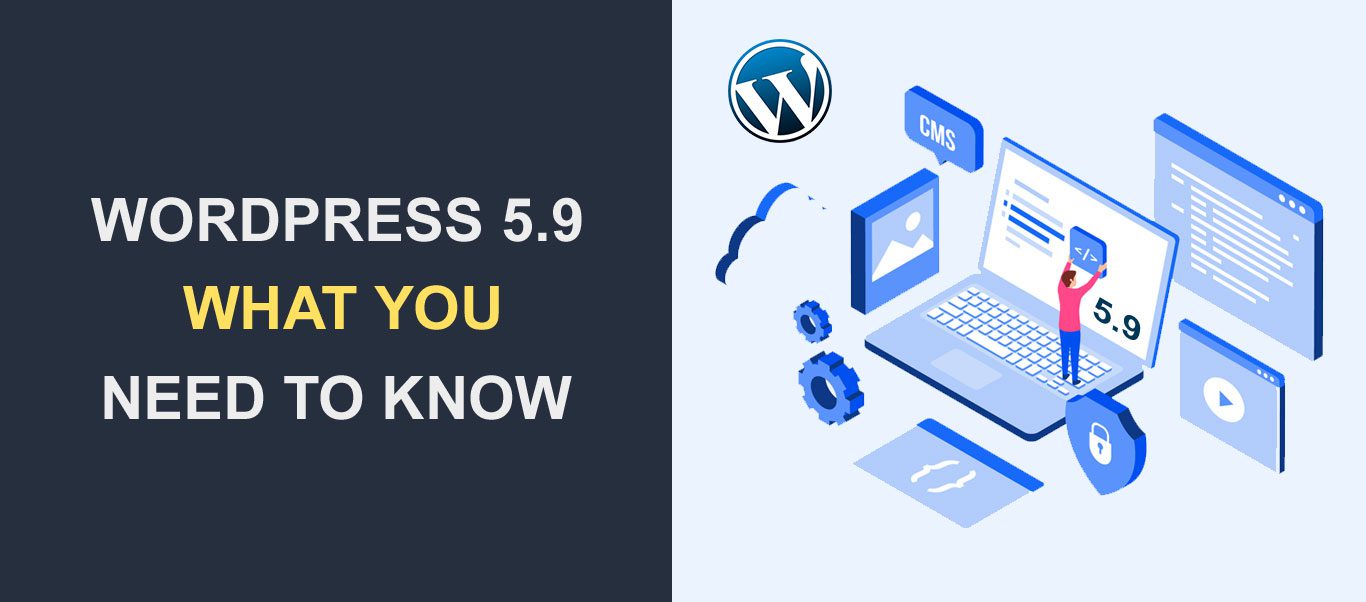 WordPress 5.9가 공식적으로 출시되었으며 WordPress 사이트를 쉽게 구축하고 사용자 지정할 수 있는 개선 사항이 제공됩니다.
WordPress 5.9가 공식적으로 출시되었으며 WordPress 사이트를 쉽게 구축하고 사용자 지정할 수 있는 개선 사항이 제공됩니다.
처음에는 2021년 12월 14일에 출시될 예정이었습니다. 그러나 사소한 버그 수정으로 인해 WordPress 팀은 이후 날짜로 일정을 조정해야 했습니다. 이 버전은 2022년 1월 25일에 릴리스되어 올해의 WordPress의 첫 번째 주요 릴리스가 되었습니다.
WordPress 5.9의 새로운 기능은 무엇입니까? 가장 직접적인 대답은 전체 사이트 편집 기능입니다. 그러나 이 릴리스에는 새로운 Twenty Twenty-two 블록 테마 및 기타 개선 사항이 포함되었습니다.
이 가이드에서는 WordPress 5.9 Josephine 에 추가된 새로운 기능을 소개합니다.
콘텐츠:
- WordPress 5.9의 새로운 기능
- 워드프레스 5.9 기능
- WordPress 5.9의 블록 편집기 개선 사항
- 개발자를 위한 워드프레스 5.9
- WordPress 5.9로 업그레이드하는 방법
- 마무리
WordPress 5.9의 새로운 기능은 무엇입니까?
WordPress 5.9는 코드를 작성하지 않고도 테마와 전체 웹사이트를 사용자 정의하는 새로운 방법을 소개합니다.
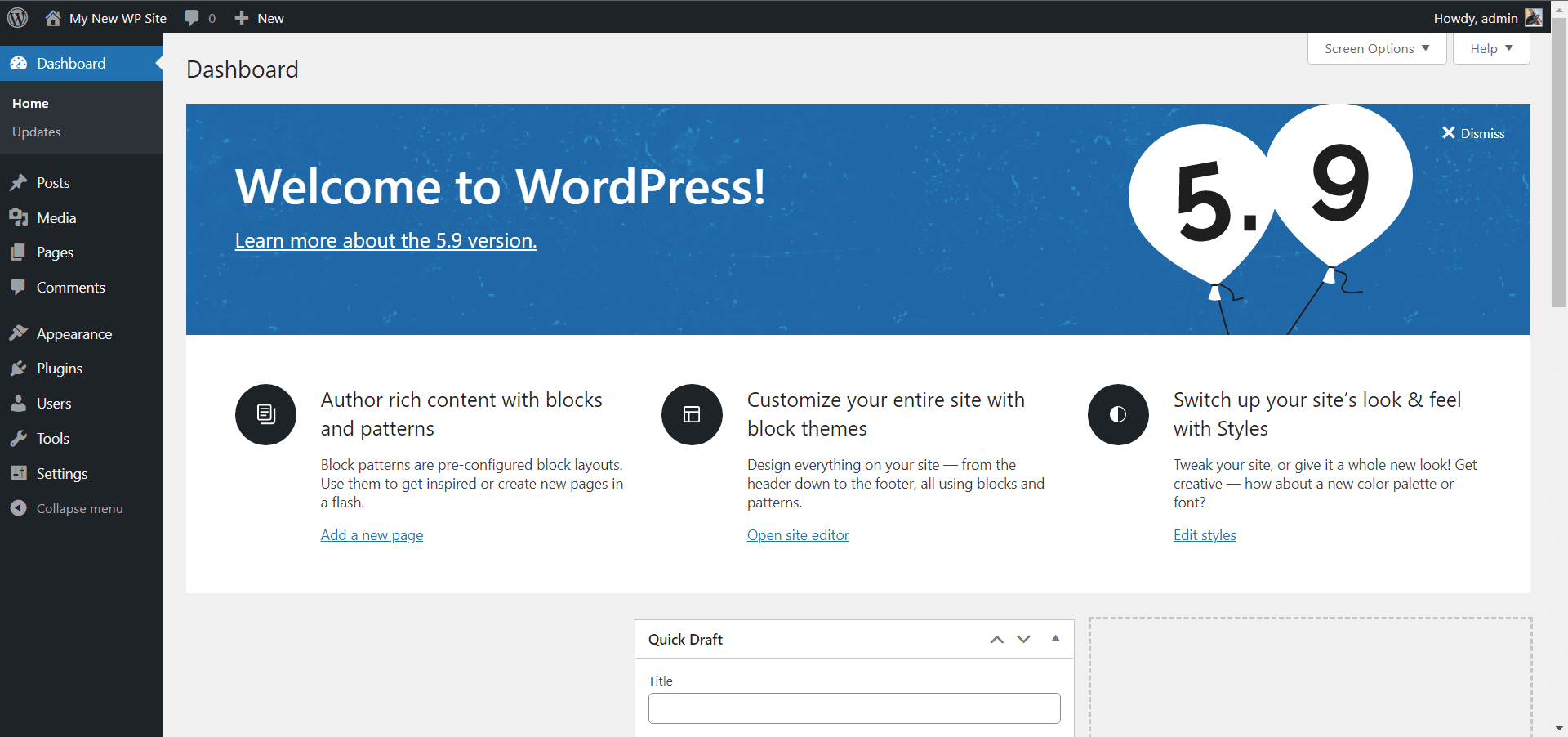
이 업데이트는 FSE(전체 사이트 편집) 기능과 FSE를 지원하는 최신 22개의 WordPress 테마를 소개합니다.
전체 사이트 편집 기능은 구텐베르크 블록 편집기의 확장인 사이트 편집기 메뉴에서 액세스할 수 있습니다. 이렇게 하면 블록 편집기를 사용하여 전체 사이트(메뉴 및 바닥글 포함)를 사용자 지정할 수 있습니다. 그러나 이 기능은 Twenty Twenty-Two 기본 테마와 같이 FSE를 지원하는 테마에서만 사용할 수 있습니다.
이 업데이트로 인해 WordPress 팀은 사이트 편집을 더 쉽게 만드는 새로운 블록도 도입했습니다. 다음은 블록 편집기에 추가된 블록 목록입니다.
- 항해
- 헤더
- 템플릿 부분
- 보행인
- 다음 포스트
- 이전 게시물
- 게시물 작성자
- 댓글 게시
- 용어 설명
- 아카이브 제목
이러한 새 블록은 사이트 편집을 위한 것입니다. 그러나 게시물이나 페이지를 편집하는 동안 액세스할 수 있습니다.
워드프레스 5.9 기능
이 업데이트의 주요 기능은 전체 사이트 편집 기능입니다. 테마가 이 기능을 지원하는 경우 WordPress는 모양 아래의 설정을 사이트 편집기 메뉴로 대체합니다.
즉, 사이트 편집기를 사용하여 탐색 메뉴, 위젯 및 웹사이트의 기타 부분을 사용자 정의할 수 있습니다.
테마가 지원하는 경우에만 이 새로운 기능을 볼 수 있습니다. 여전히 클래식 테마를 사용하는 경우 기존 테마 사용자 지정 대시보드에 계속 액세스할 수 있습니다.
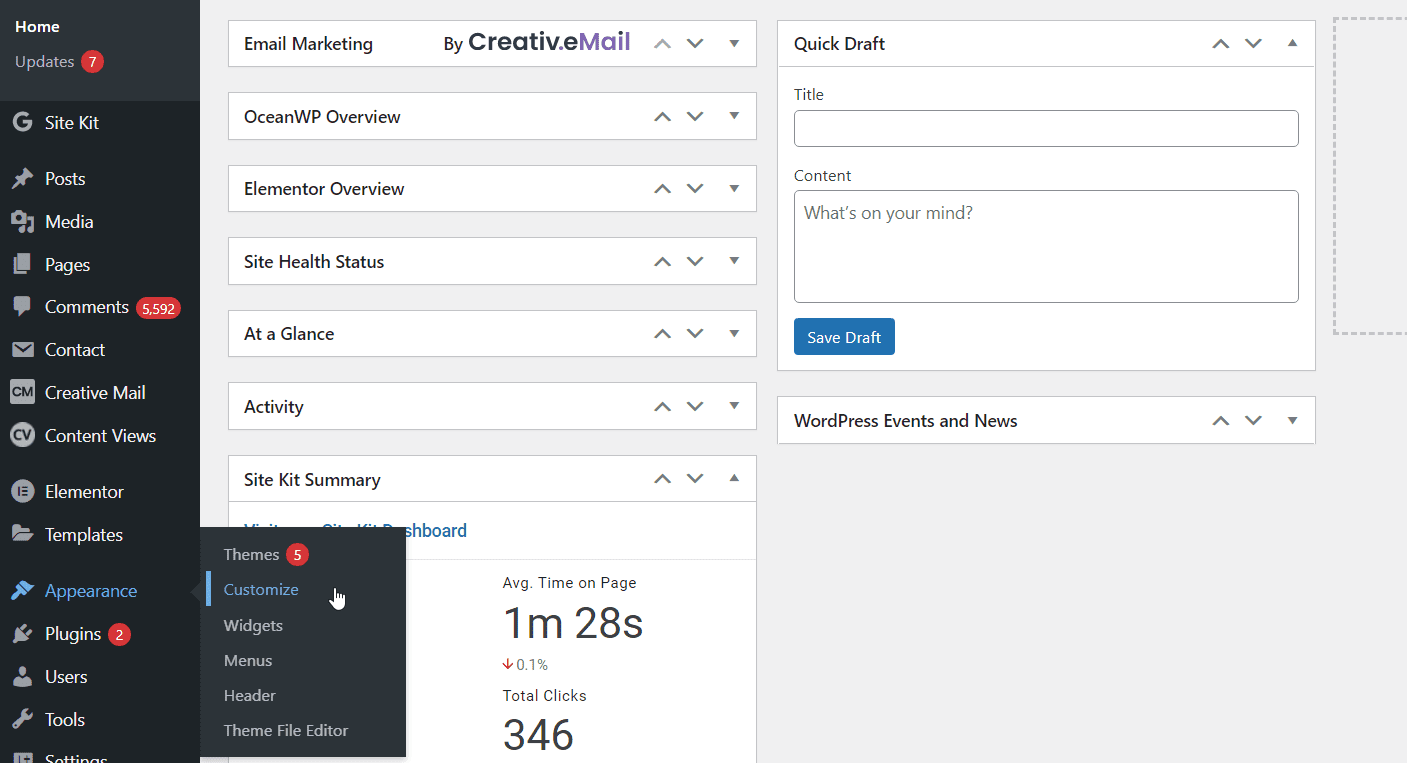
사이트 편집기에 액세스하려면 모양 >> 편집기 베타 로 이동하십시오. 여기에서 웹 사이트 사용자 정의를 시작할 수 있습니다.
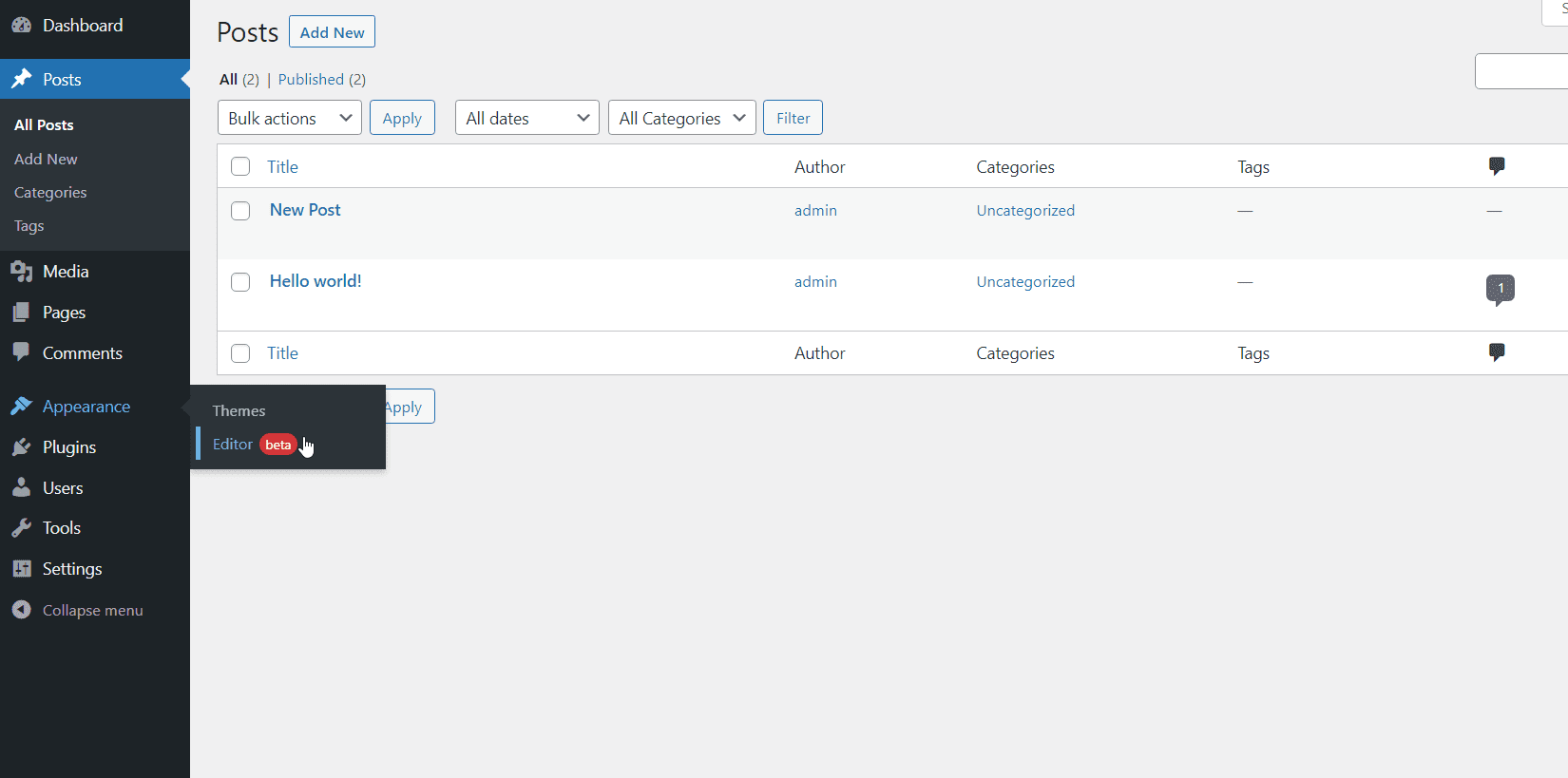
Gutenberg 블록 편집기나 Elementor와 같은 페이지 빌더를 사용한 경험이 있다면 이 편집기를 사용하는 것이 쉬울 것입니다.
전체 사이트 편집(FSE)
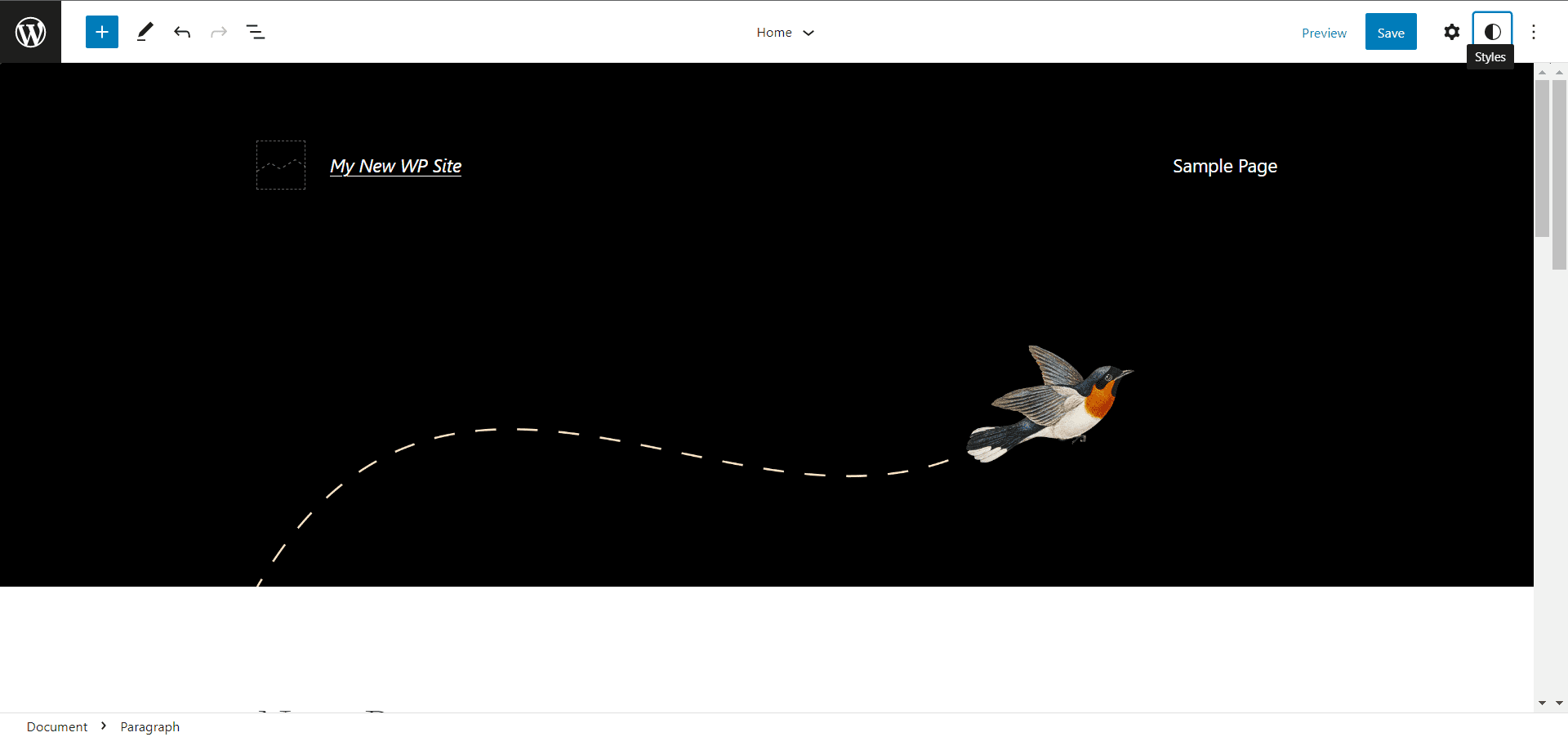
사이트 편집기 페이지에서 블록 추가(더하기) 아이콘을 사용하여 웹 페이지에 요소를 추가할 수 있습니다. 클릭하면 두 개의 탭이 표시됩니다. 블록과 패턴.
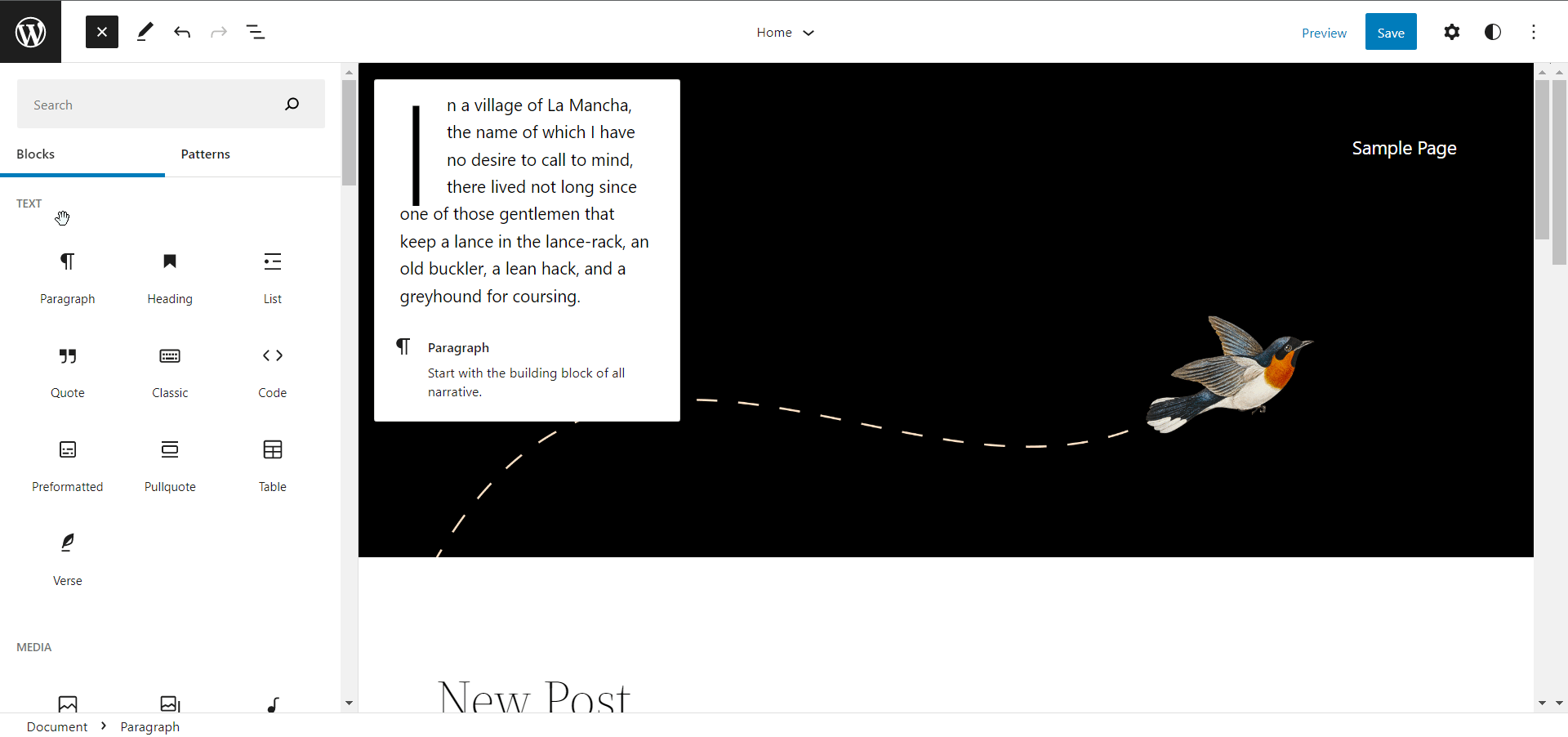
"블록" 탭에는 위에 나열된 새 블록과 함께 구텐베르크 편집기의 일반 블록이 포함되어 있습니다.
예를 들어 블로그 목록 페이지를 디자인할 때 "다음 게시물" 및 "이전 게시물" 블록을 사용하여 콘텐츠에 페이지 매김을 추가할 수 있습니다.
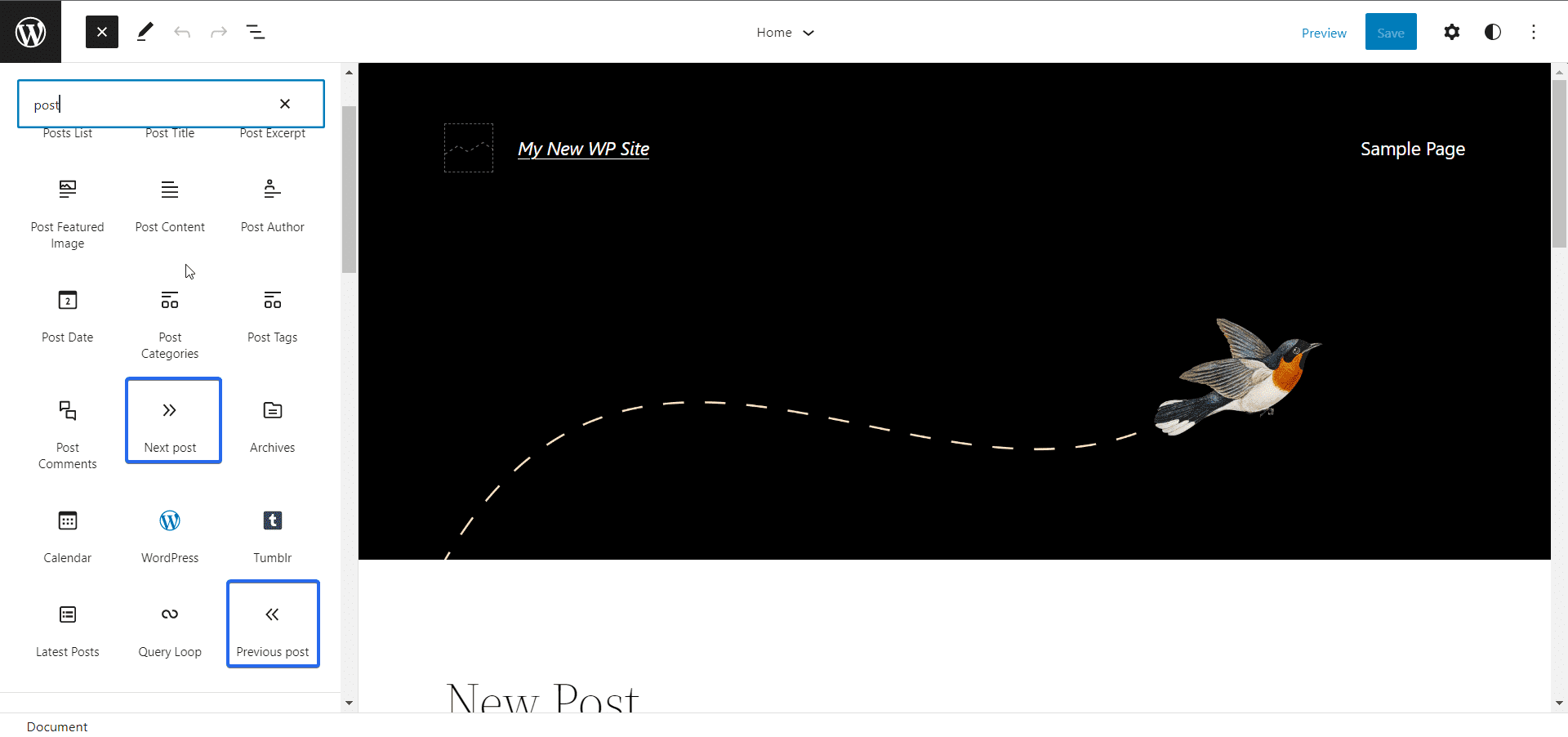
패턴
패턴은 블록 테마에서 사용할 수 있는 새로운 기능입니다. 기성품 섹션을 페이지로 가져올 수 있습니다.
추천 게시물, 클릭 유도문안 및 가격 목록은 Twenty Twenty-Two 블록 테마에서 사용할 수 있는 섹션 중 일부입니다.
블록 테마의 패턴에 액세스하려면 블록 추가 메뉴에서 패턴 탭을 클릭하십시오. 그러면 테마가 지원하는 사용 가능한 모든 패턴이 표시됩니다.
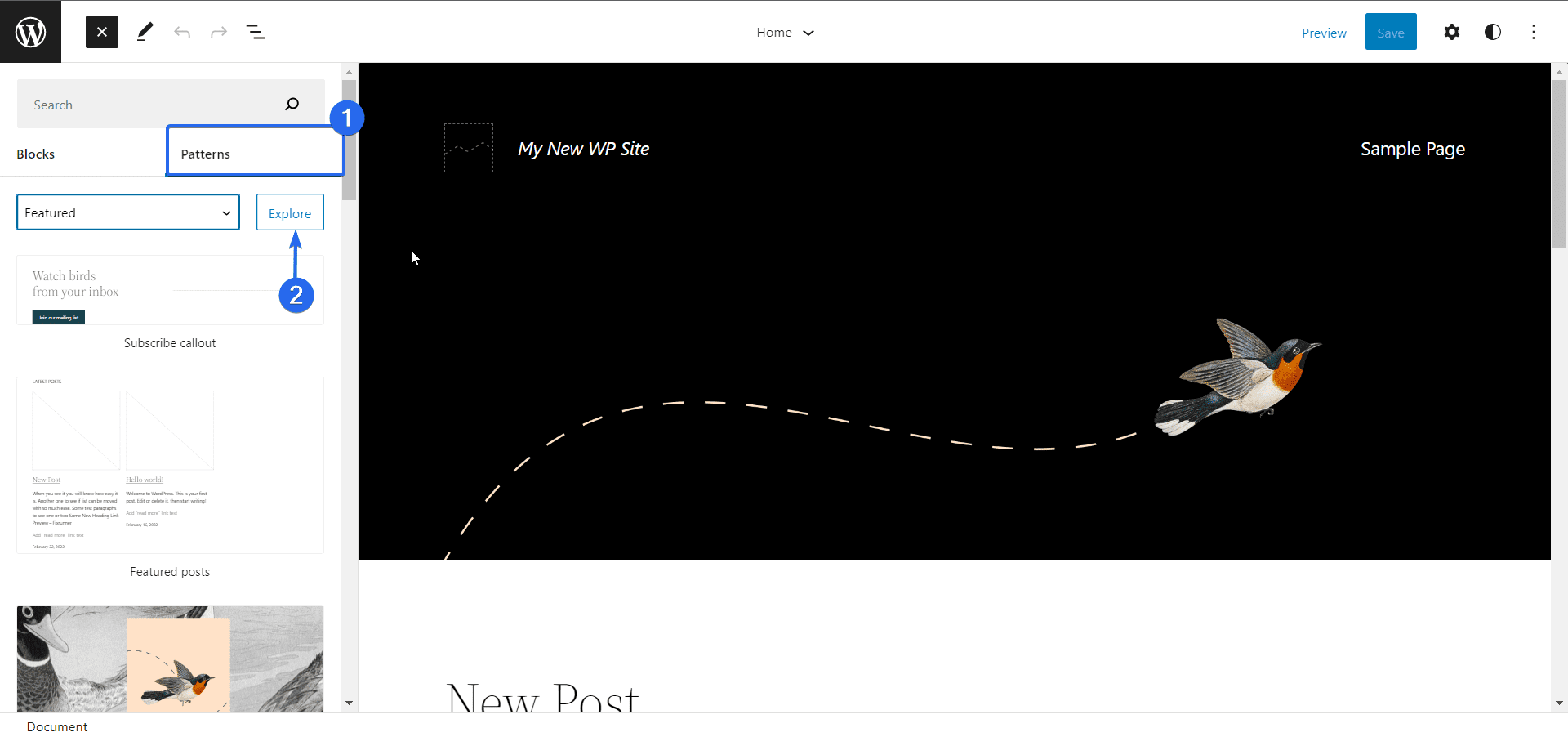
탐색 버튼을 클릭하면 패턴 탐색기 페이지가 열립니다. 여기에서 헤더, 갤러리 블록, 버튼 등과 같은 특정 카테고리를 기반으로 패턴을 필터링할 수 있습니다.
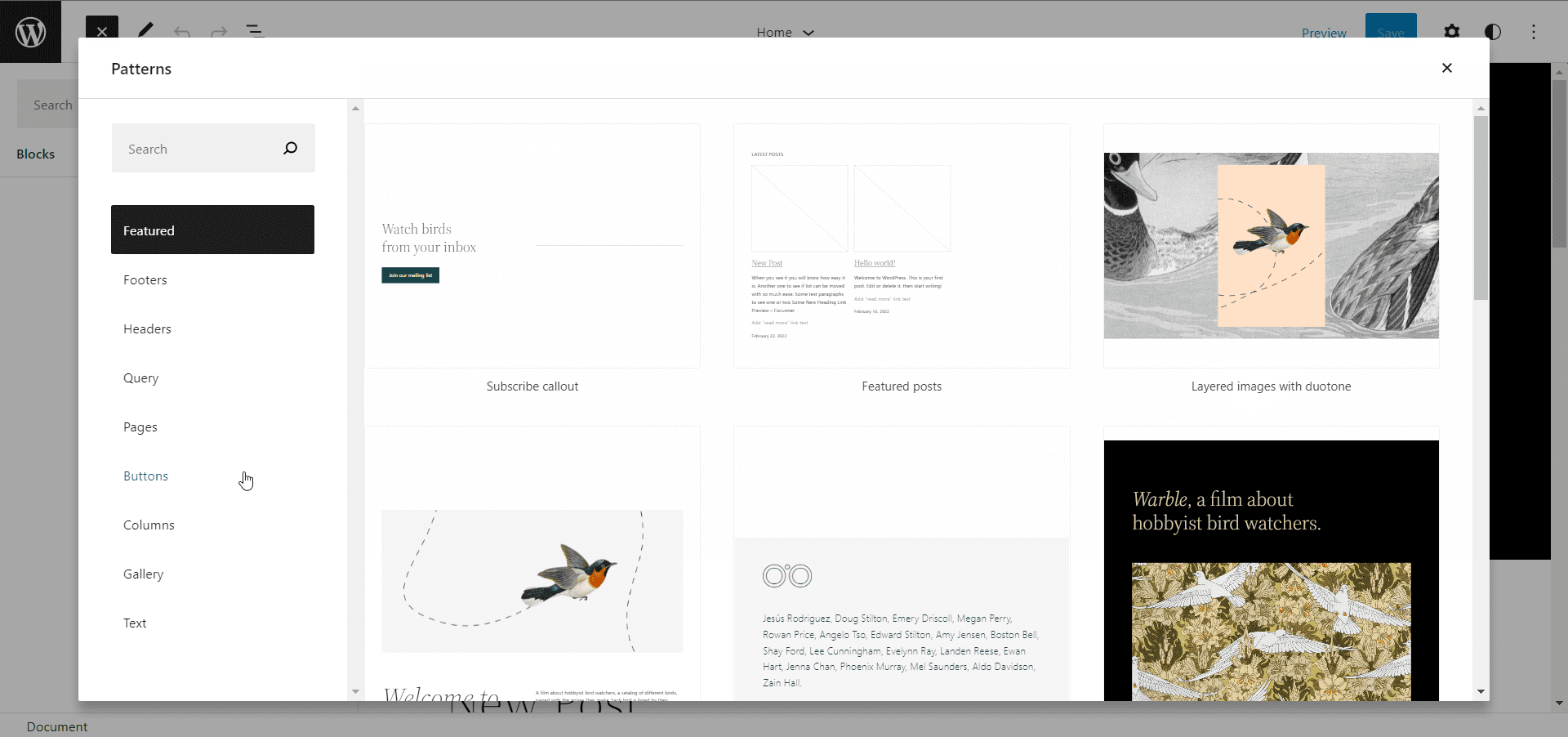
스타일
WordPress 5.9의 또 다른 새로운 기능은 페이지의 요소에 대한 사용자 정의 스타일 및 사용자 정의를 생성할 수 있는 "스타일" 섹션입니다.
페이지 오른쪽 상단에 있는 스타일 아이콘을 클릭하여 "스타일" 메뉴를 엽니다. 여기에서 전체 페이지의 타이포그래피, 색상 및 레이아웃을 변경하거나 특정 블록에 스타일을 적용할 수 있습니다.
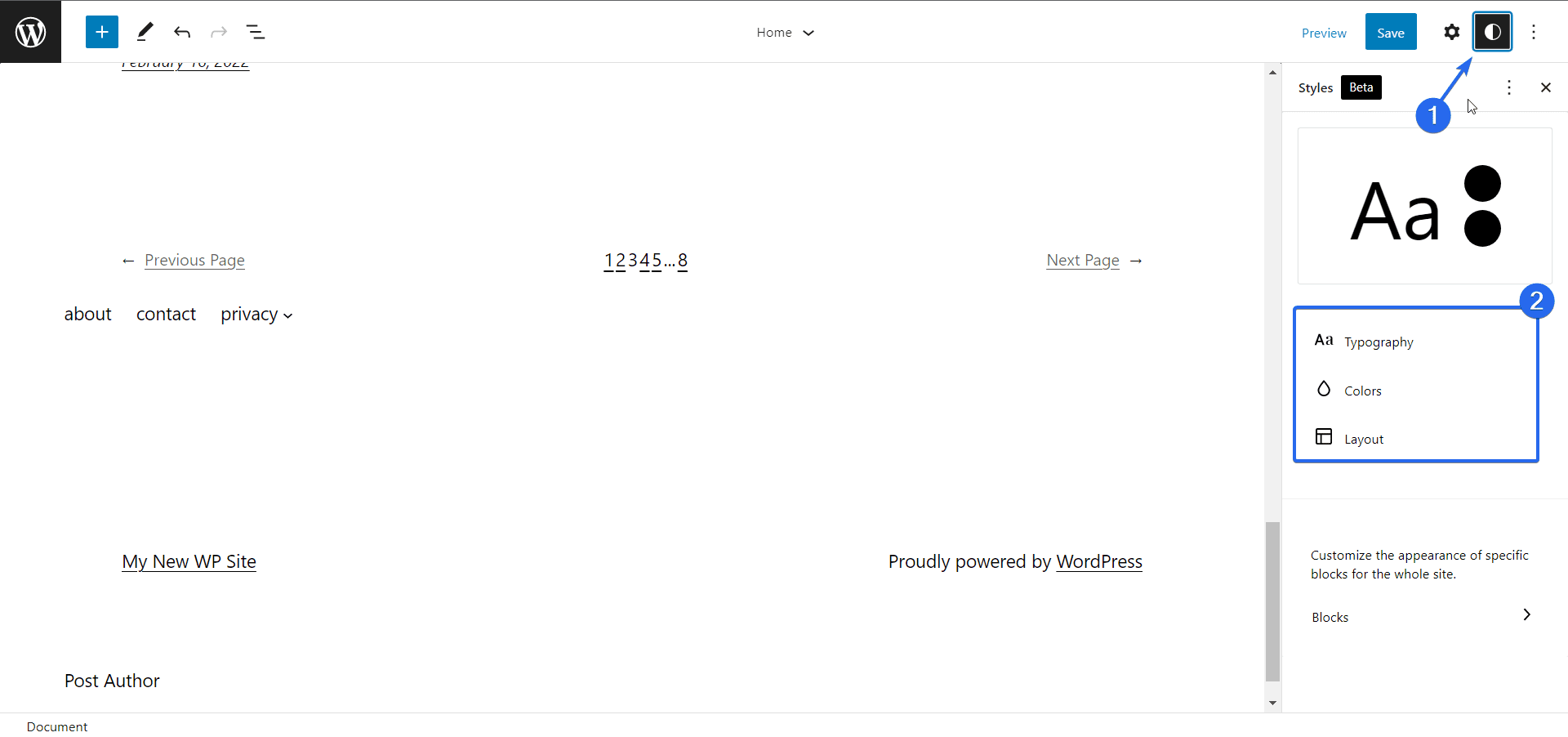
타이포그래피 설정 탭에서 페이지에 있는 텍스트의 글꼴 패밀리, 크기 및 두께를 변경할 수 있습니다.
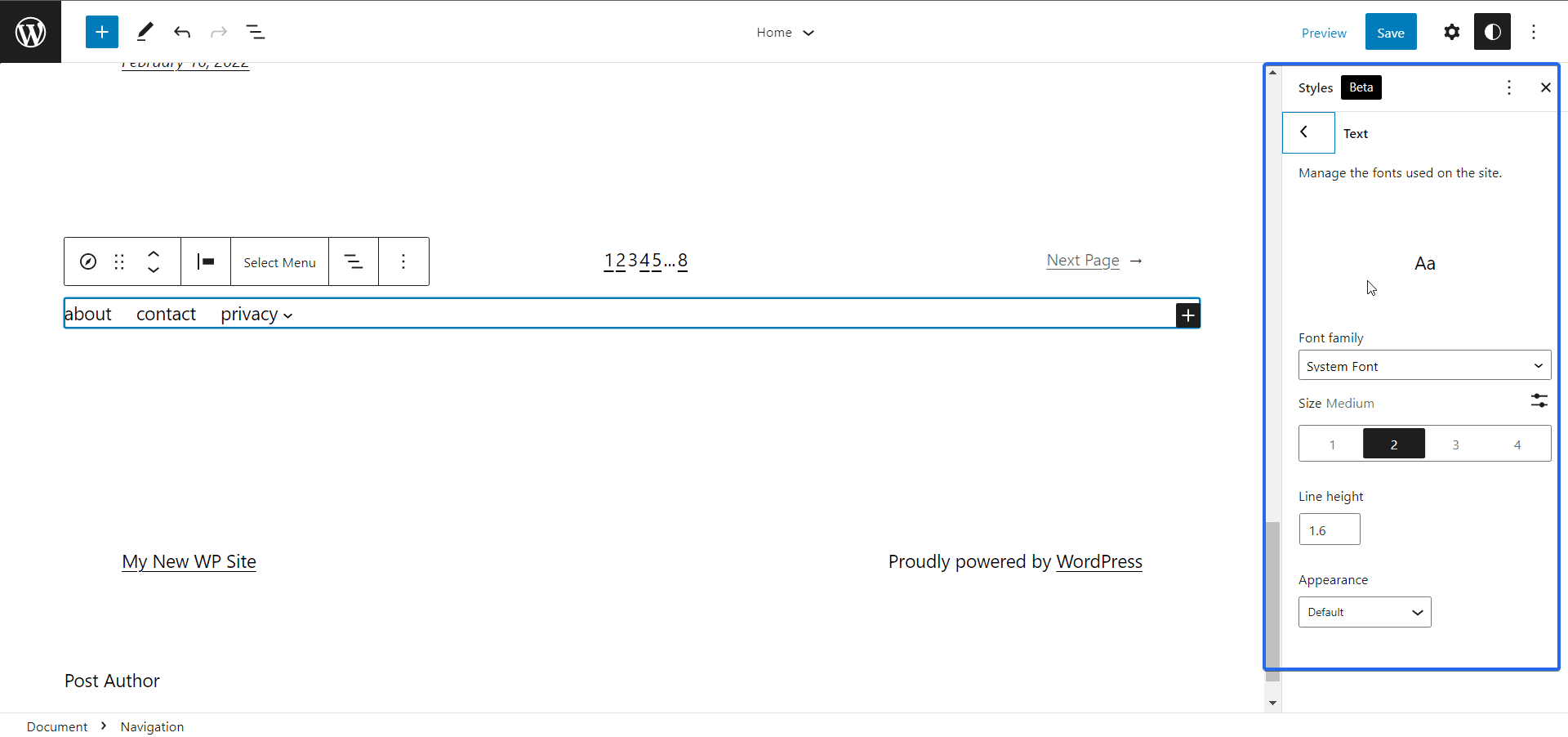
"색상" 옵션을 사용하면 웹 페이지에 있는 요소의 텍스트 및 배경 색상을 업데이트할 수 있습니다.
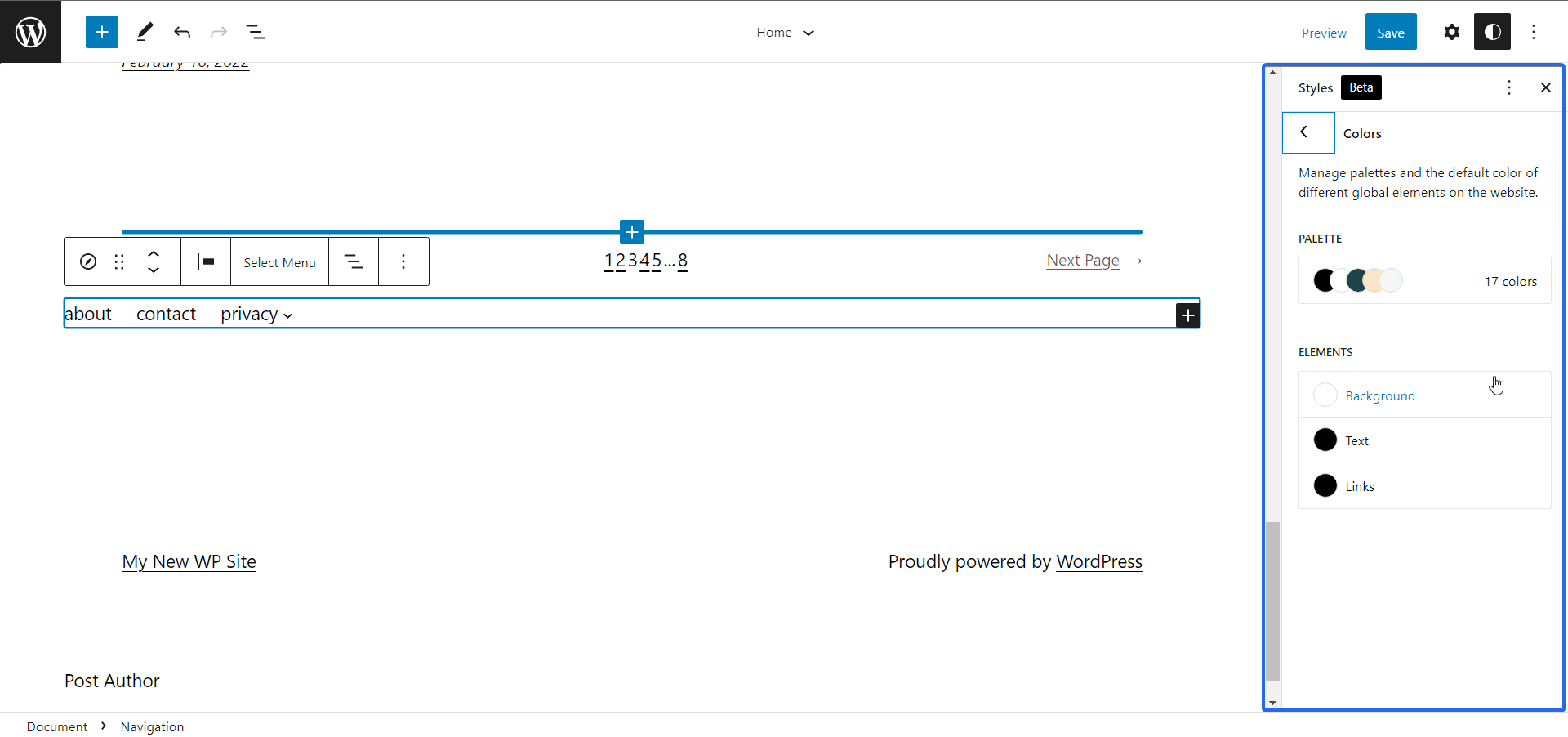
색상 팔레트 메뉴에서 테마가 지원하는 모든 기본 색상을 볼 수 있습니다. "사용자 지정" 섹션 옆에 있는 더하기 아이콘을 클릭하여 브랜드 색상을 추가할 수 있습니다.
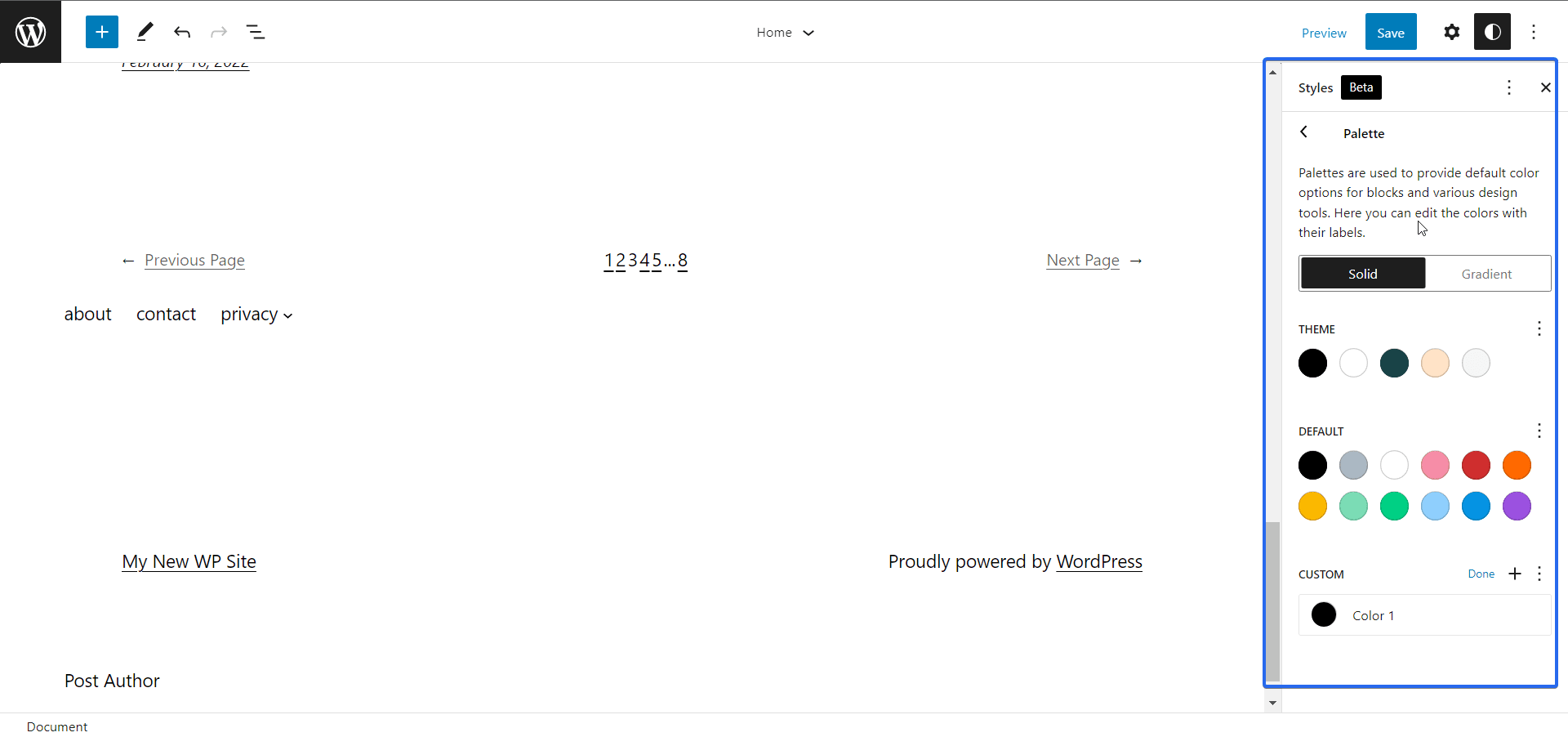
전역 스타일 인터페이스
WordPress 5.9는 또한 편집 중인 모든 게시물 또는 페이지에서 전역적으로 사용할 수 있는 개별 블록 설정 및 스타일을 구성하는 옵션을 제공합니다.

"스타일" 탭에서 블록 을 클릭하여 스타일 인터페이스를 엽니다. 여기에 스타일을 업데이트할 수 있는 WordPress 블록 목록이 표시됩니다.
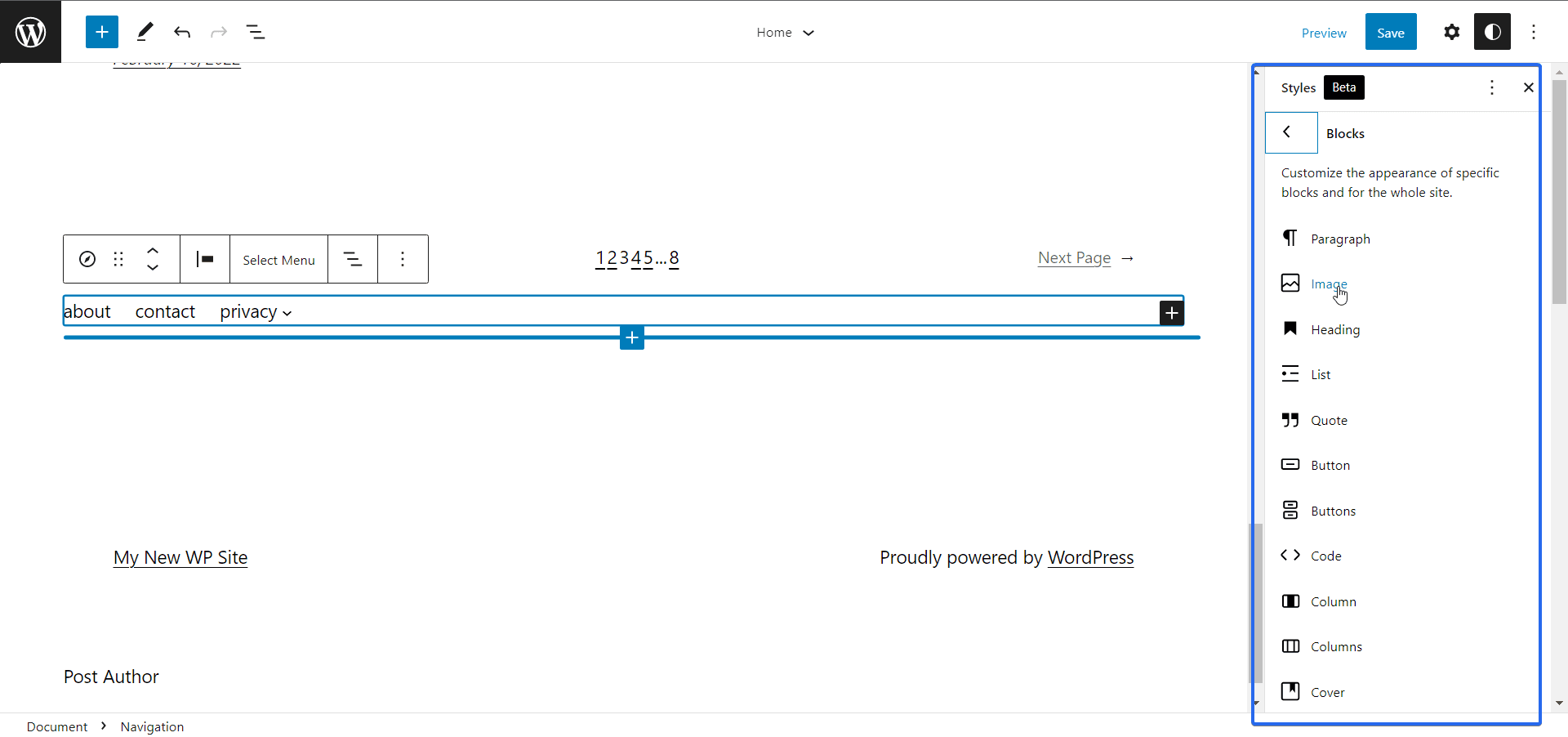

이러한 블록 중 하나를 클릭하면 블록별 스타일을 설정할 수 있는 메뉴가 열립니다. 예를 들어, 제목 블록의 타이포그래피, 색상 및 레이아웃을 변경할 수 있습니다.
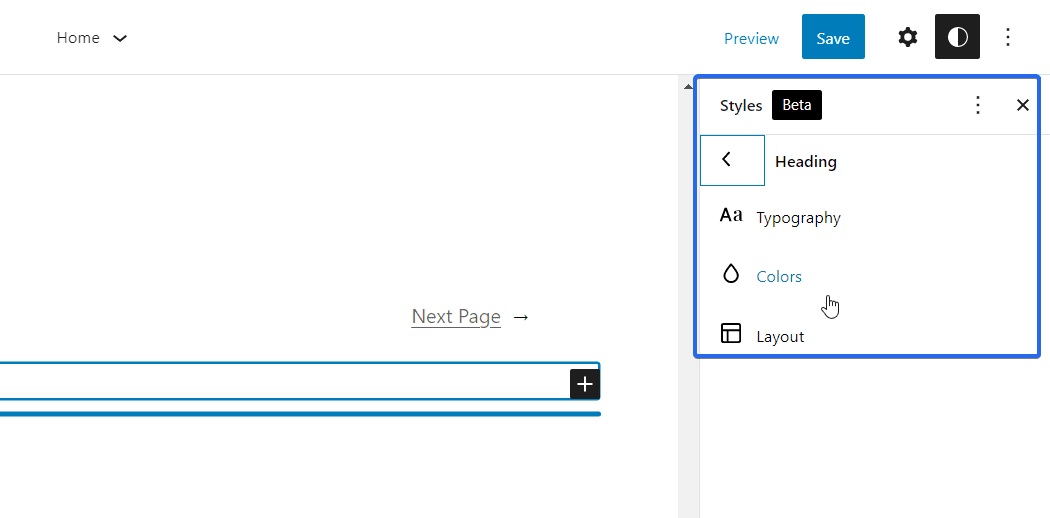
여기에서 변경한 사항은 웹사이트에서 다른 페이지를 편집할 때 제목 블록에도 적용됩니다.
템플릿 부분
WordPress 5.9에는 웹사이트의 모든 페이지에서 재사용할 수 있는 웹사이트의 공통 섹션에 대한 빌딩 블록이 도입되었습니다. 이 기능에 액세스하려면 현재 페이지의 드롭다운 메뉴를 클릭한 다음 모든 템플릿 찾아보기 를 선택합니다.
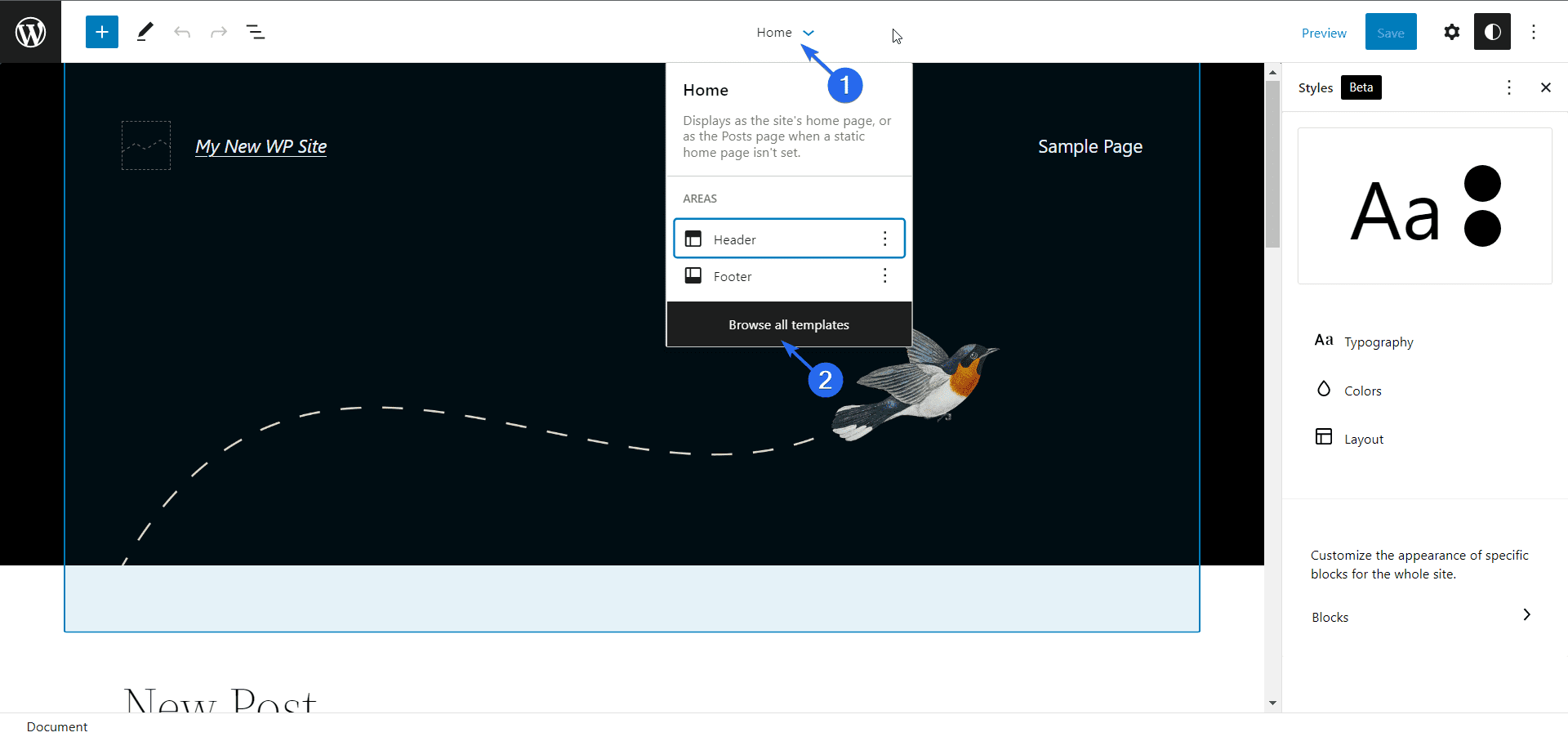
그런 다음 템플릿 부분 메뉴를 클릭하여 이미 테마에 내장된 모든 템플릿 섹션을 표시합니다. 사용 가능한 옵션에서 선택하거나 새 템플릿을 만들 수 있습니다. 새 템플릿을 만들려면 새로 추가 버튼을 클릭합니다.
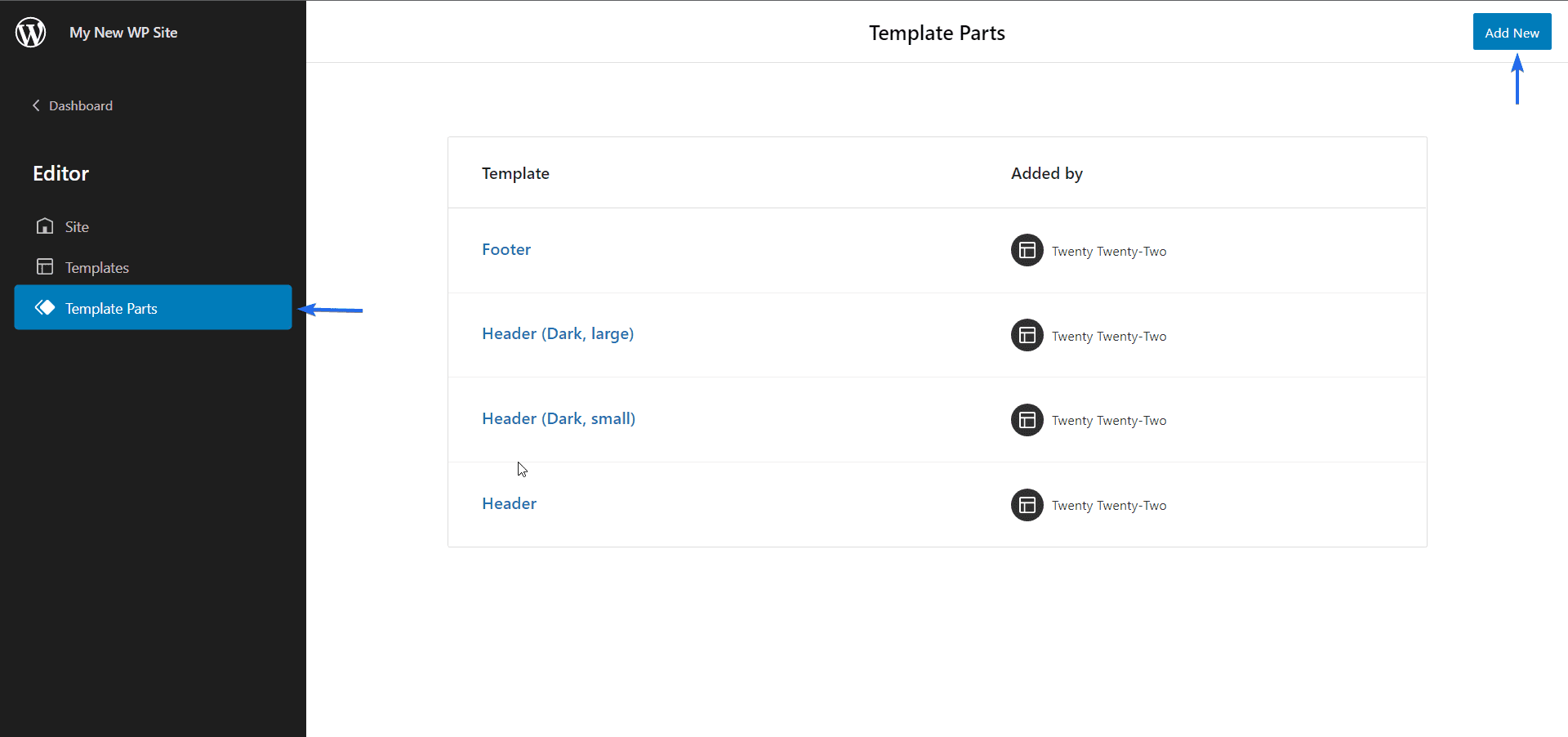
그런 다음 템플릿 이름을 입력한 다음 이 부품을 연결하려는 섹션을 선택합니다. 선택했으면 만들기 버튼을 클릭하여 계속하십시오.
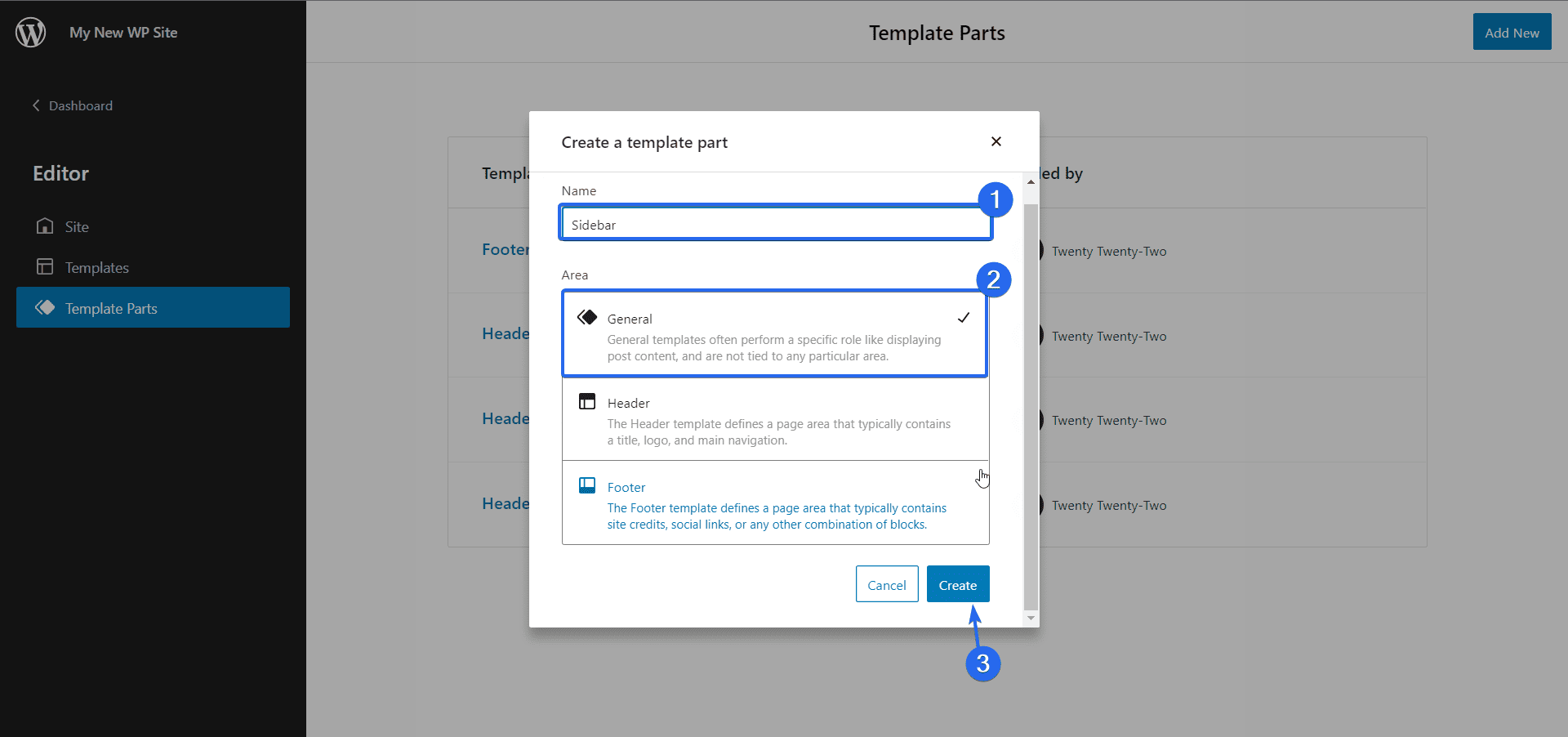
템플릿 부분을 만든 후 방금 만든 템플릿 부분에 요소와 스타일을 추가할 수 있는 사이트 편집기 페이지로 이동합니다.
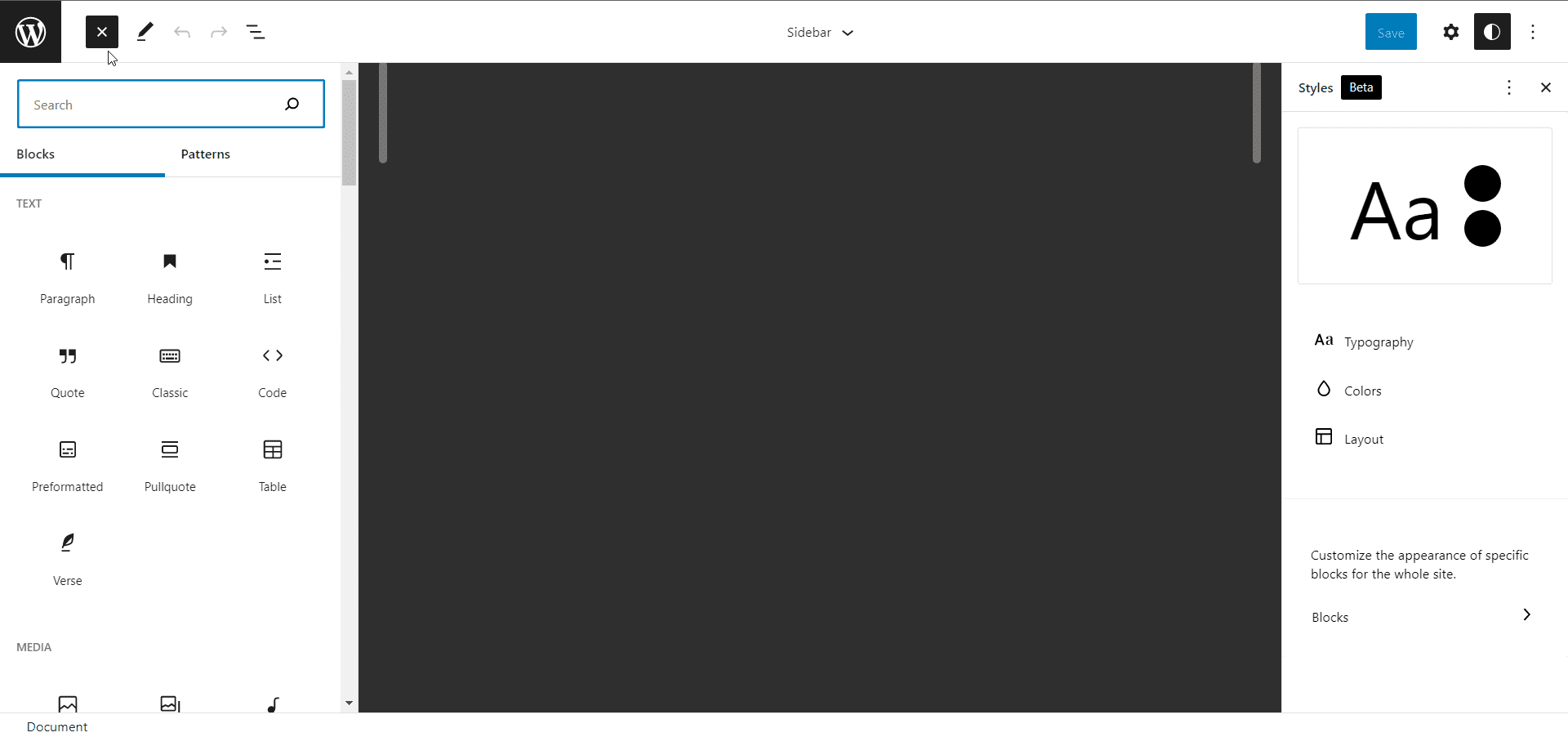
이 템플릿은 향후 사용자 지정하는 모든 페이지에서 사용할 수 있습니다.
탐색 블록
WordPress 5.9에서는 기본 탐색 메뉴가 탐색 블록으로 대체되었습니다. 이 블록은 사이트 편집기 페이지에서 사용하기 위한 것이지만 게시물이나 페이지를 편집하는 동안 여전히 블록에 액세스할 수 있습니다.
이를 통해 기본 탐색과 같은 탐색 메뉴나 블로그 게시물의 목차를 만들 수 있습니다. 또한 블록 테마로 이동하는 경우 클래식 테마에서 탐색 메뉴를 가져올 수 있습니다. 이렇게 하면 전체 탐색 시스템을 다시 만들 필요가 없습니다.
탐색 블록을 추가하려면 블록 추가 (더하기) 아이콘을 클릭한 다음 "탐색" 블록을 검색하여 선택합니다.
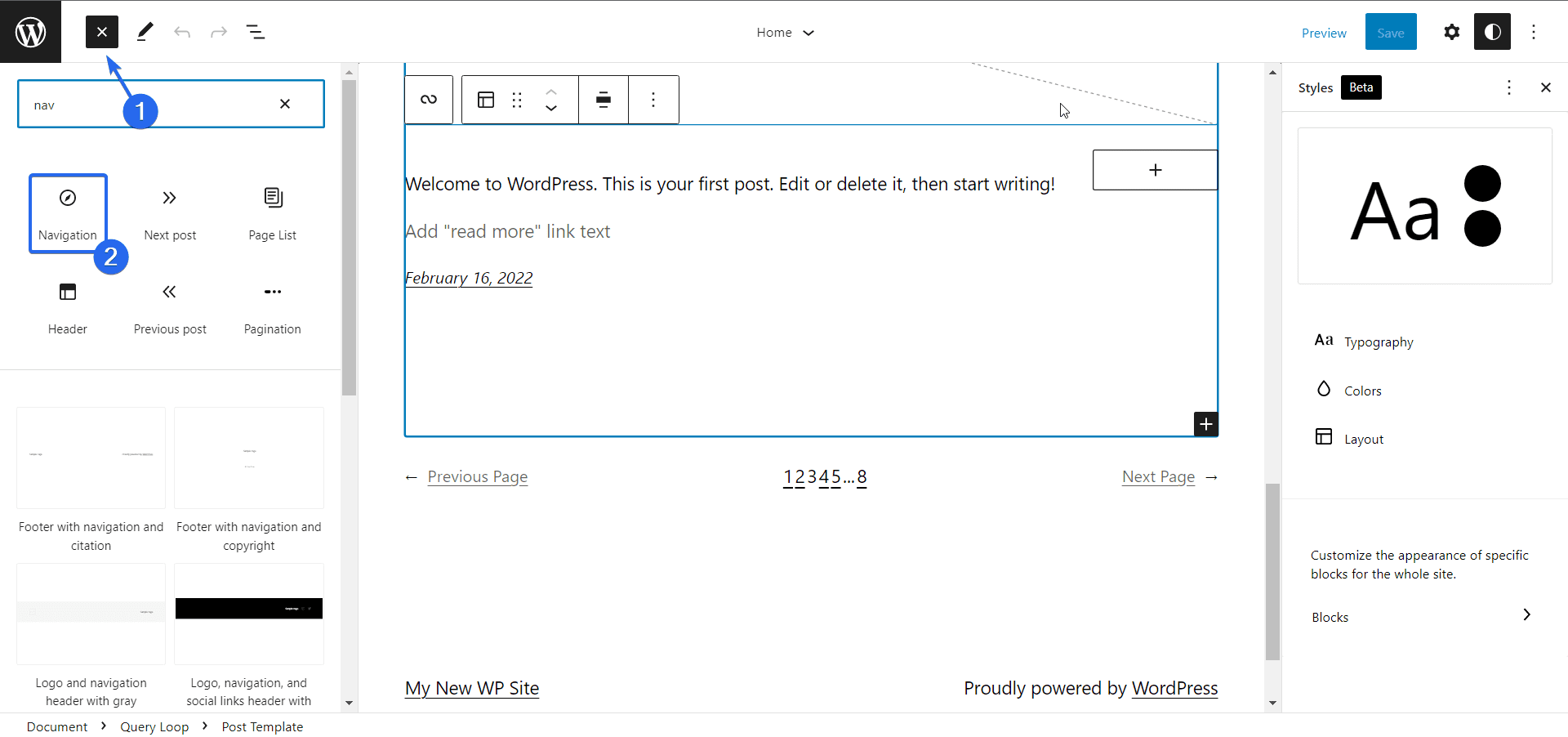
이제 WordPress는 세 가지 옵션을 제공합니다. 첫 번째를 사용하면 기존 탐색 메뉴를 선택할 수 있습니다.
두 번째 옵션을 사용하면 웹사이트의 모든 페이지를 선택하여 새 메뉴를 만들 수 있습니다. 마지막으로 빈 메뉴에서 시작하도록 선택할 수 있습니다.
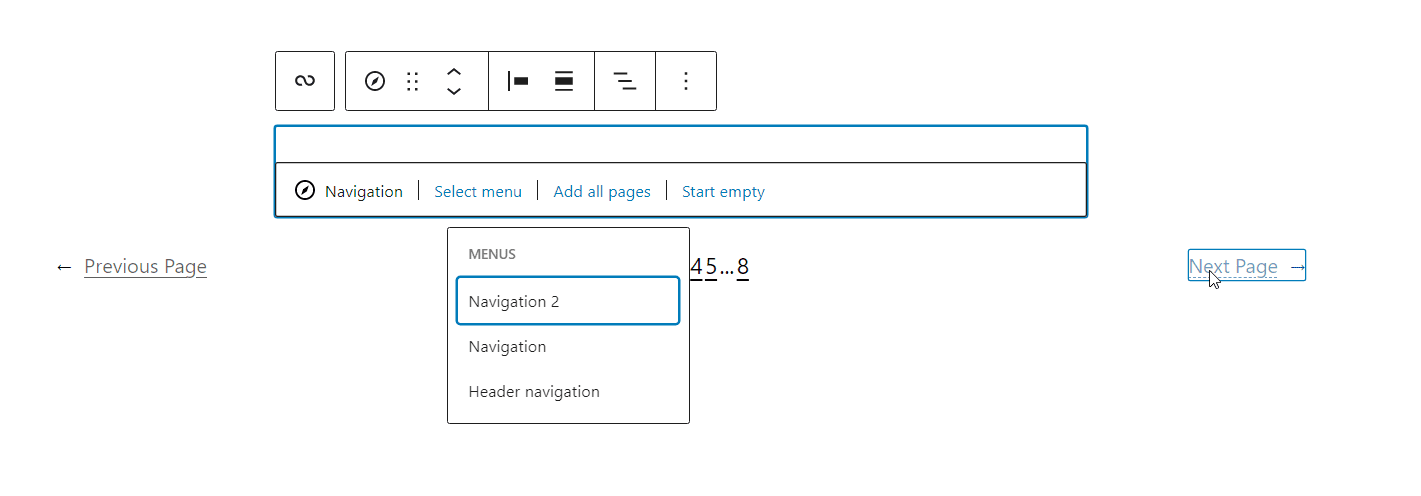
메뉴를 선택한 후 탐색 블록 옆에 있는 블록 추가 아이콘을 클릭하여 새 메뉴 항목을 추가할 수 있습니다.
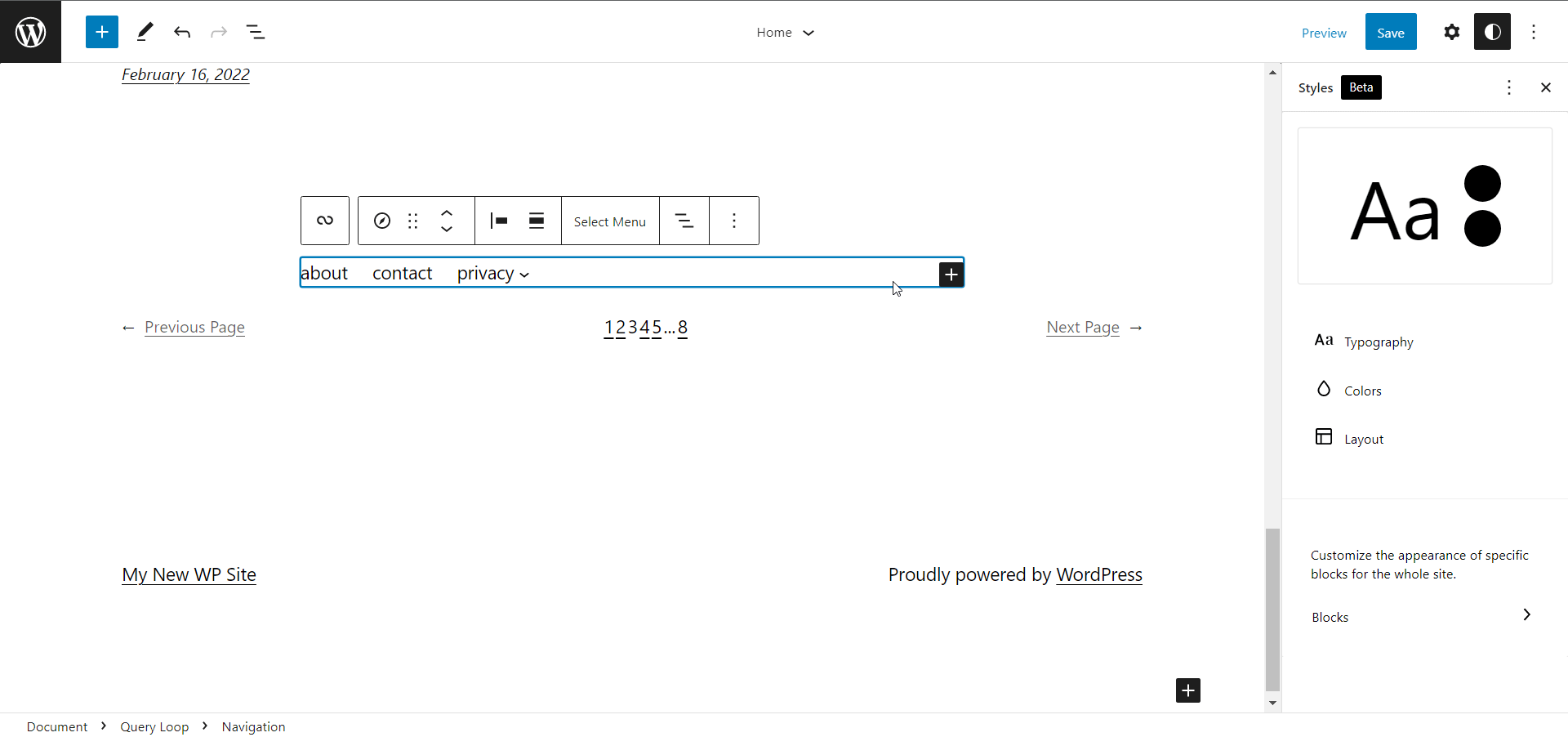
메뉴 항목을 선택하여 검색이나 소셜 아이콘과 같은 다른 블록으로 변환할 수도 있습니다.
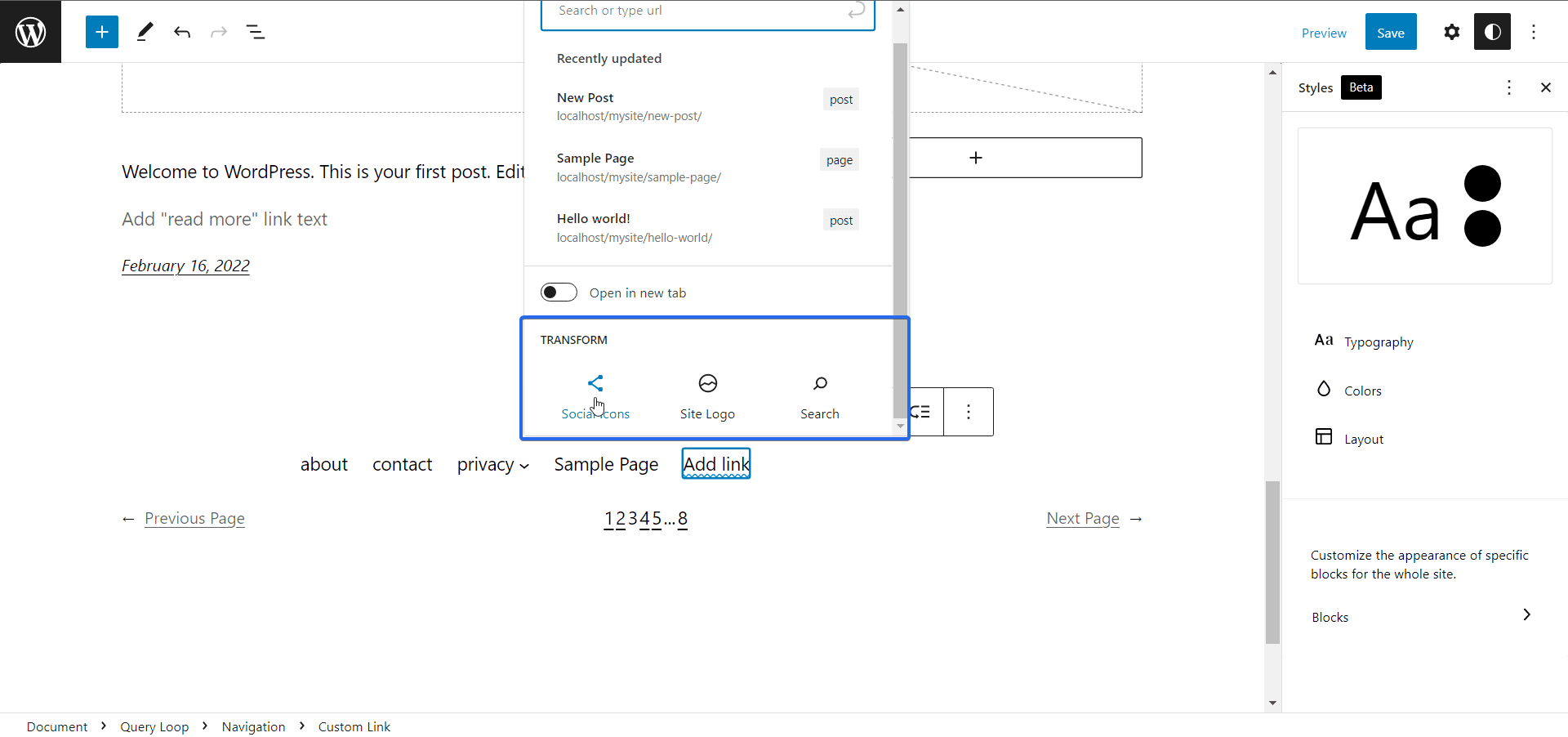
탐색 블록은 블록 항목의 정렬 변경과 같은 상위 블록 사용자 정의도 지원합니다.
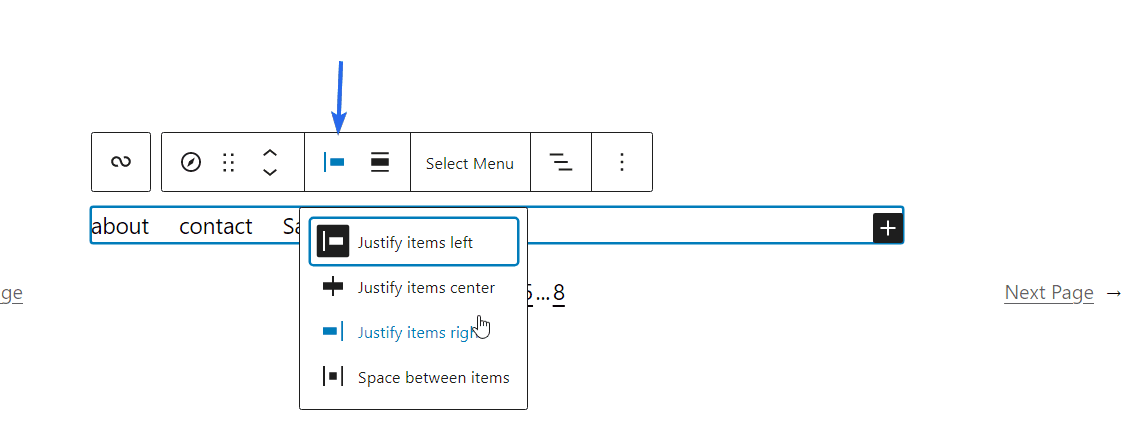
WordPress 5.9의 블록 편집기 개선 사항
블록 편집기는 또한 WordPress 사용자의 편집 환경을 개선하기 위해 맞춤화된 몇 가지 업데이트를 받았습니다. 지금까지 본 블록 편집기의 개선 사항 중 일부는 다음과 같습니다.
블록 요소를 쉽게 이동
이전에는 블록 편집기의 목록 보기를 사용하여 블록 요소를 탐색할 수만 있었습니다. WordPress 5.9의 업데이트 덕분에 목록 보기 패널에서 요소를 쉽게 이동할 수 있습니다.
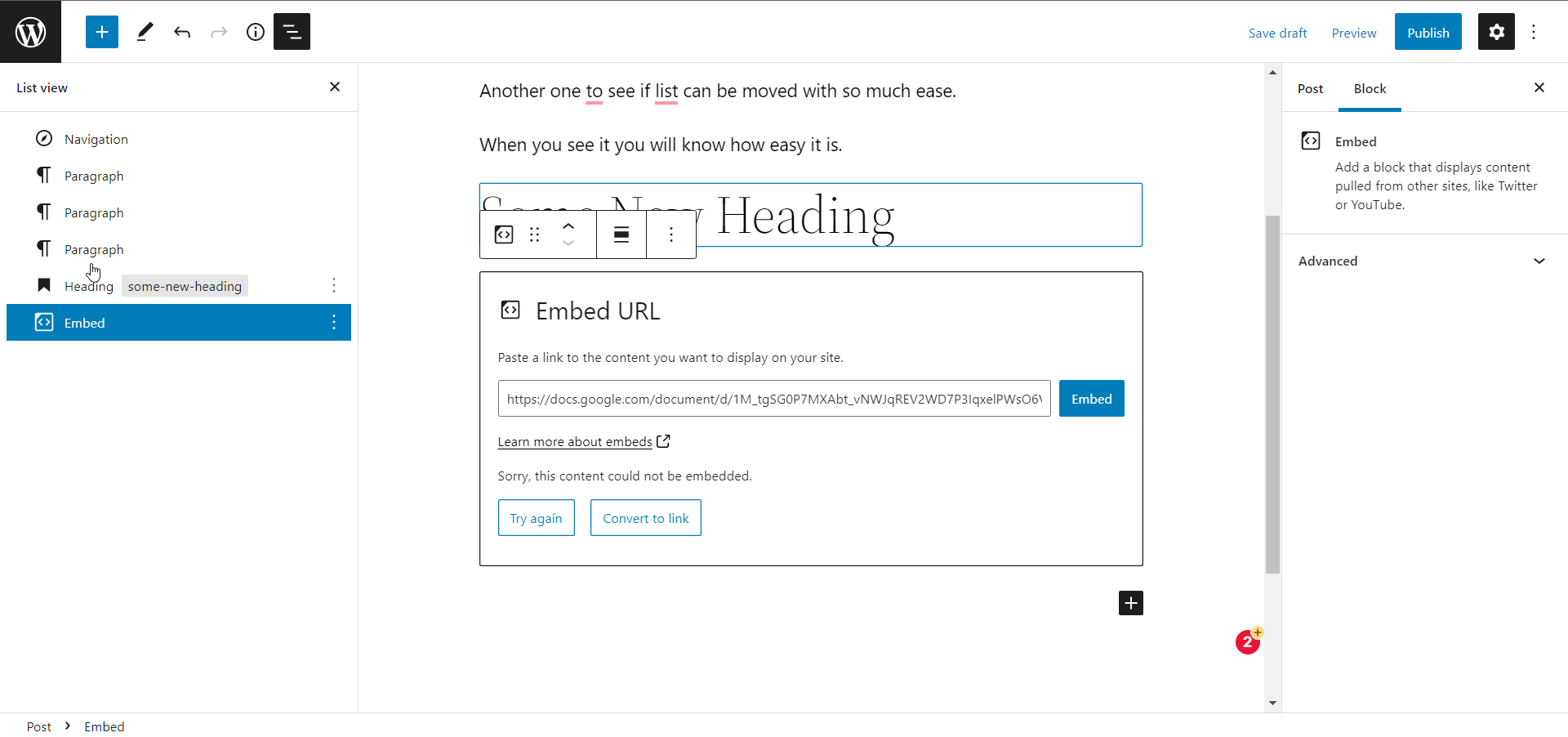
소셜 아이콘 차단 설정 개선
소셜 미디어 링크를 추가한 후에는 이전 버전의 WordPress에서만 개별적으로 제어할 수 있습니다.
WordPress 5.9에서는 소셜 아이콘에 그룹 스타일을 적용할 수 있습니다. 또한 소셜 아이콘의 전체 상위 블록 정렬을 변경할 수도 있습니다.
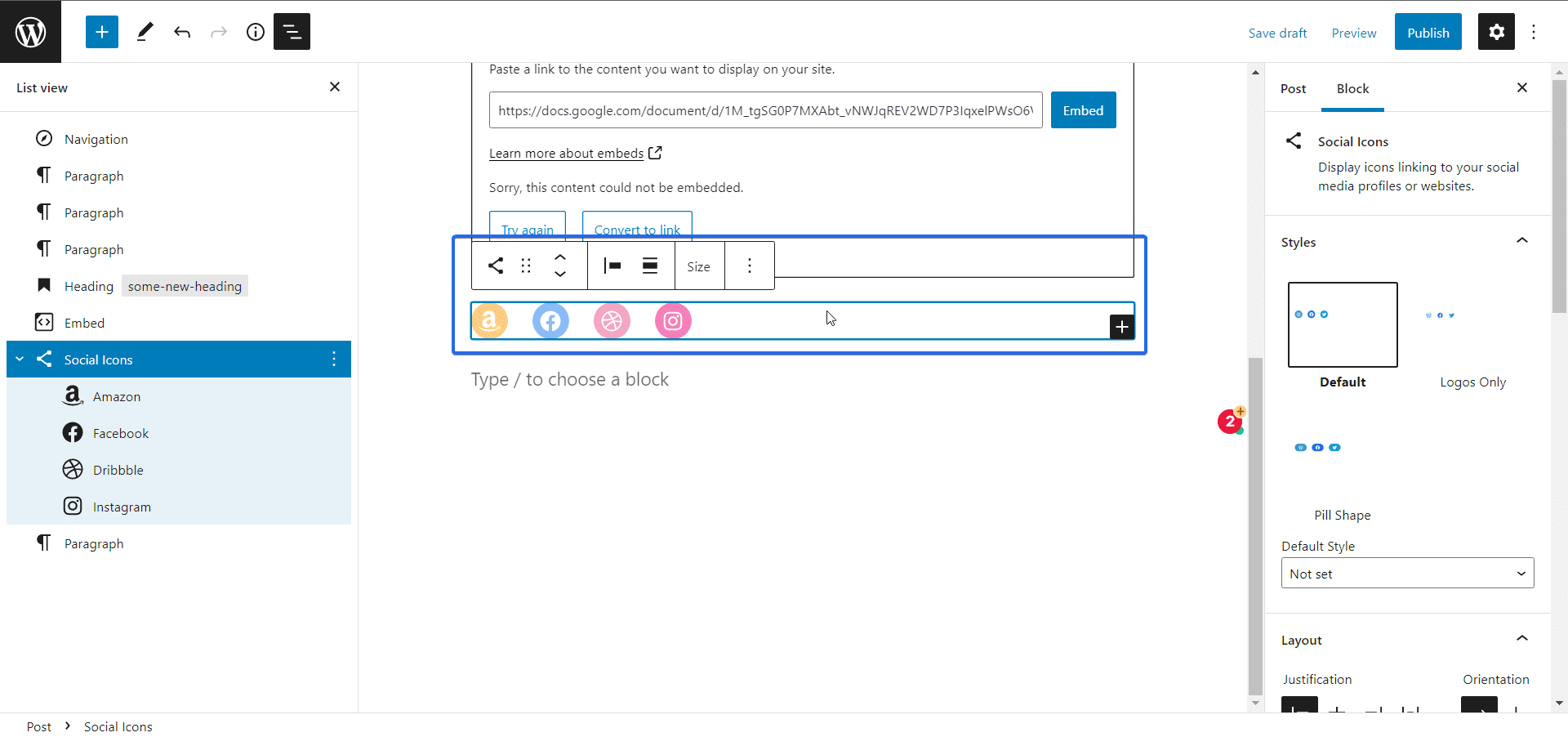
리치 URL 미리보기
블록 편집기는 이제 링크 작업 시 풍부한 미리보기를 지원합니다. 링크를 추가한 후 링크 텍스트에 커서를 놓으면 미리보기가 나타납니다.
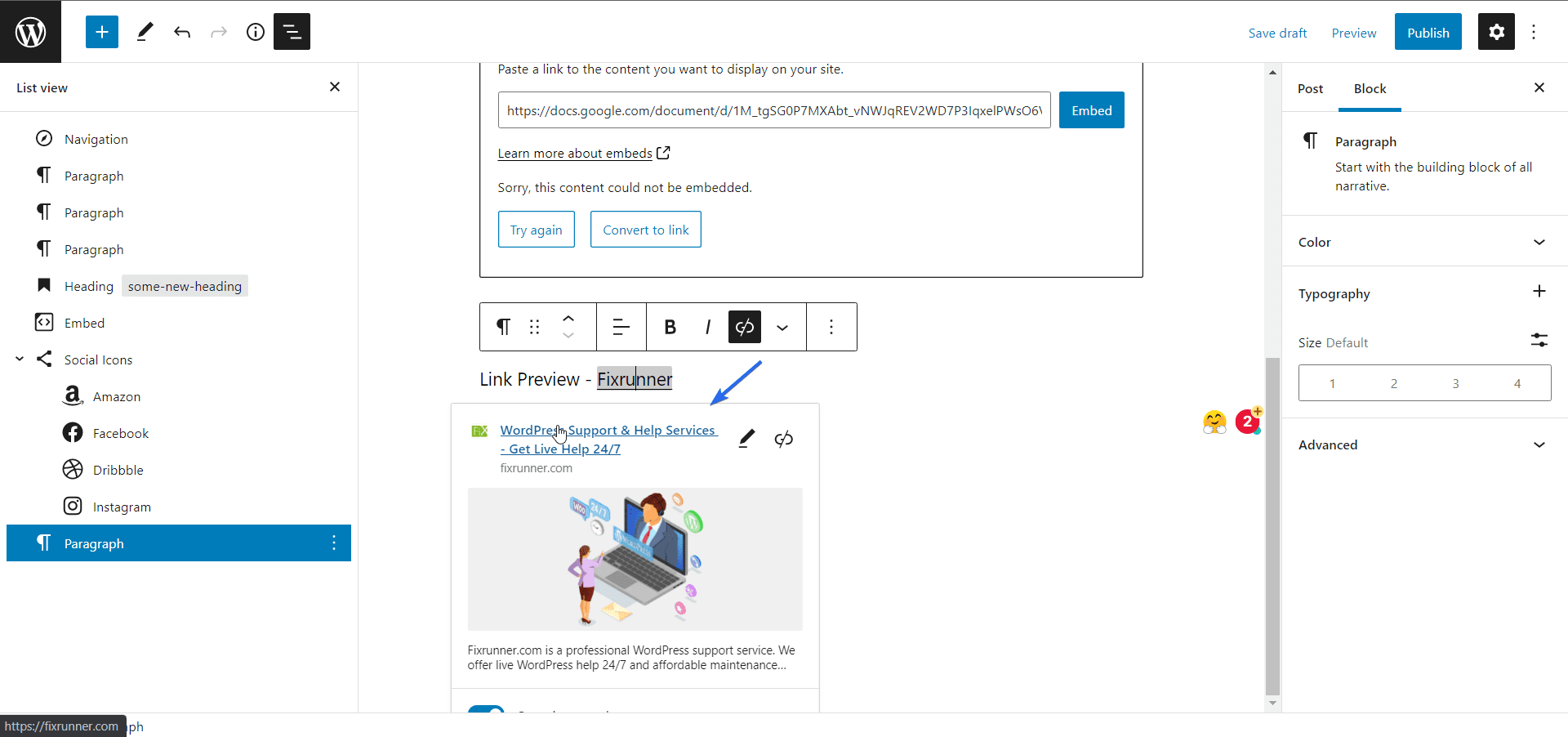
개발자를 위한 워드프레스 5.9
WordPress가 코드 없는 CMS로 이동하고 있지만 WP 개발자에게 유용한 코드 기반 업데이트도 있습니다.
예를 들어 theme.json 파일은 이제 하위 테마를 지원합니다. 즉, 코드를 한 줄도 작성하지 않고도 누구나 쉽게 자식 테마를 만들 수 있습니다.
블록당 여러 스타일시트를 추가할 수도 있습니다. 이렇게 하면 블록이 요청된 스타일만 표시할 수 있으므로 웹사이트 성능이 향상됩니다.
이에 대한 자세한 내용 은 WordPress 5.9의 공식 릴리스 개발 노트를 참조하세요.
WordPress 5.9로 업그레이드하는 방법
이제 막 시작하는 경우 WordPress 버전 업그레이드에 대해 걱정할 필요가 없습니다. WordPress가 웹 사이트에 최신 버전의 소프트웨어를 자동으로 설치하기 때문입니다. 이 버전은 WordPress 5.9 이상입니다.
또한 WordPress 사이트에서 자동 업데이트를 구성한 경우 최신 버전의 WordPress 코어로 자동 업데이트됩니다.
그러나 WordPress 5.9로 업데이트해야 하는 경우 WordPress 관리 대시보드에서 업데이트할 수 있습니다.
업데이트하기 전에 테마 및 플러그인과의 호환성을 위해 준비 웹사이트에서 새 버전을 테스트하는 것이 좋습니다. 그렇게 하면 업데이트가 테마 또는 플러그인과 충돌하지 않는지 확인할 수 있습니다. 또한 문제가 발생할 경우 대비책으로 사이트 백업을 생성해야 합니다.
WordPress 5.9로 업그레이드하려면 대시보드 >> 업데이트 로 이동하십시오. 여기에서 WordPress 웹사이트에 사용할 수 있는 업데이트를 볼 수 있습니다.
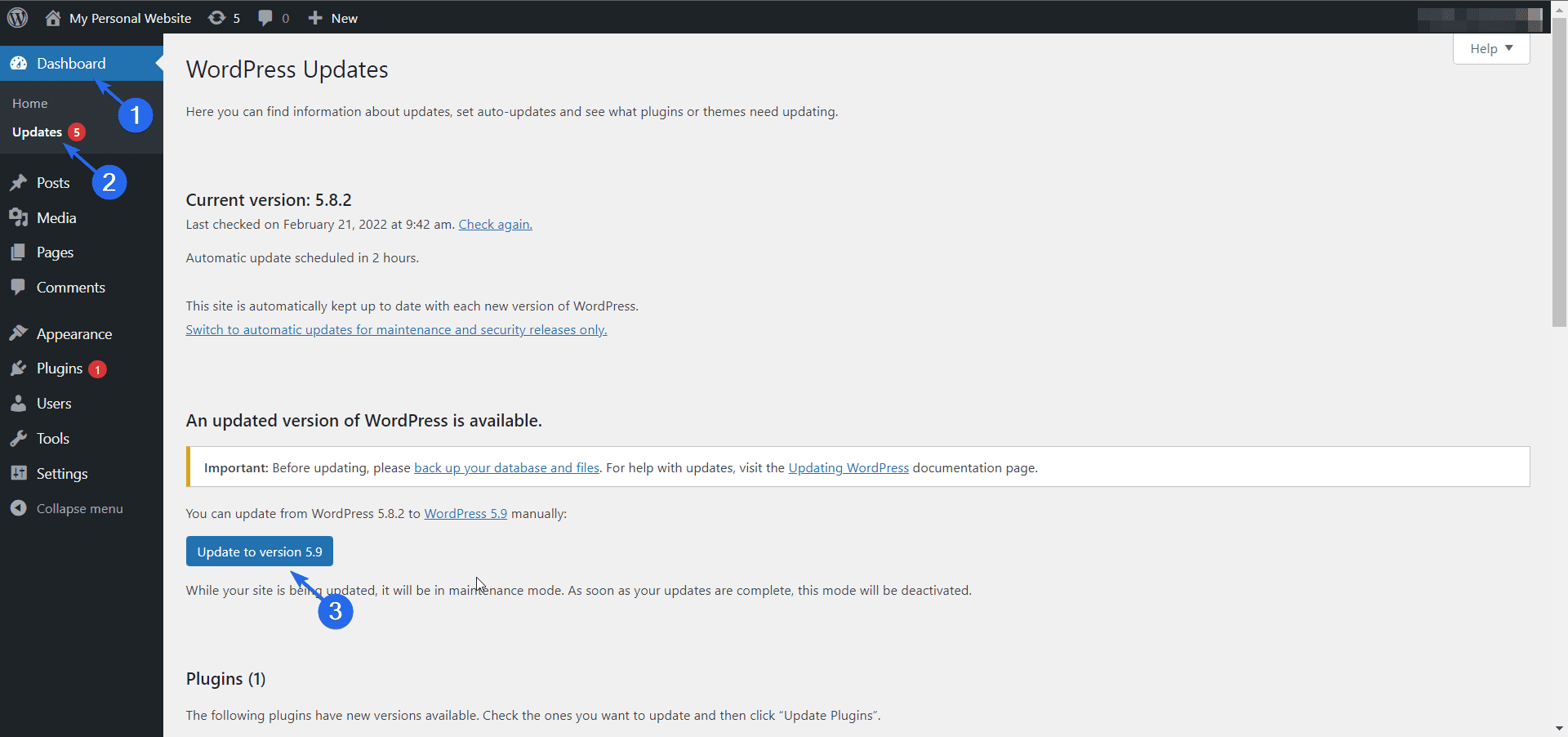
그런 다음 버전 5.9로 업데이트 버튼을 클릭하여 소프트웨어를 업그레이드합니다.
이에 대한 추가 도움말은 WordPress를 수동으로 업데이트하는 방법에 대한 가이드를 참조할 수도 있습니다.
마무리
WordPress는 모든 웹사이트의 43% 이상을 차지하는 인터넷에서 가장 인기 있는 콘텐츠 관리 시스템입니다. 이 숫자는 상당히 커서 WordPress 팀이 지속적으로 소프트웨어를 개선하고 있습니다.
이러한 업데이트의 목표는 콘텐츠 관리를 더 쉽게 만들고 wp-admin 대시보드의 전반적인 사용자 경험을 개선하는 것입니다.
블록 테마를 사용하면 멋진 웹사이트를 구축하기 위해 숙련된 프론트엔드 개발자가 필요하지 않습니다. 이는 새로운 WordPress 사용자를 위한 학습 곡선을 단순화하고 콘텐츠 생성 및 비즈니스 성장에 집중할 수 있도록 하는 것을 목표로 합니다.
웹 사이트에서 블록 테마를 사용하고 있습니까? 아래 의견 섹션에서 경험을 공유하십시오.
